Win7浏览器老是自动弹出网页怎么解决?
作者:佚名 来源:雨林木风系统 2023-02-06 18:18:07
很多时候,因为我们不小心安装了某些流氓软件,导致浏览器老是自动弹出网页或者各种游戏广告,简直是要逼死强迫症患者。那么,Win7浏览器老是自动弹出网页怎么解决呢?下面,我们就一起往下看看Win7浏览器老是自动弹出网页的解决方法。
Win7浏览器老是自动弹出网页怎么解决
方法/步骤:
1、如果使用的是IE浏览器,可以这样设置,在IE窗口,选择“工具”下的“Internet选项”;
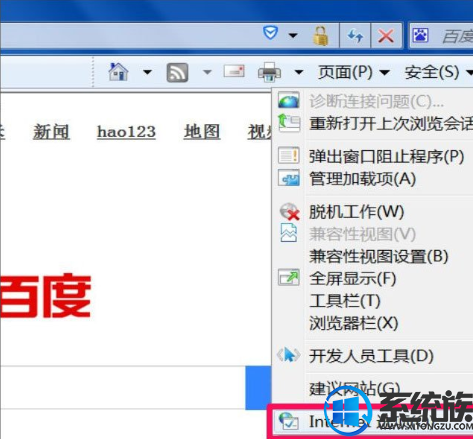
2、在Intetnet选项设置窗口,选择“隐私”这项,在其页面下,勾选“启用弹出窗口阻止程序”,确定;
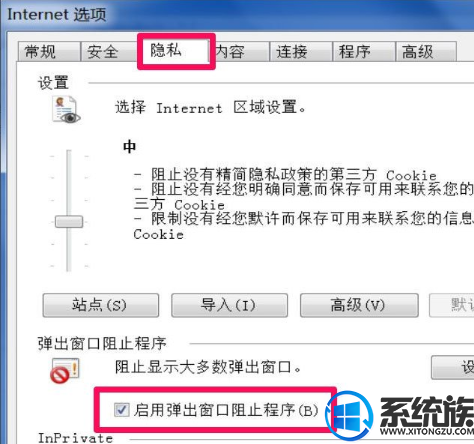
3、如果不是IE浏览器,也可以设置,如火狐浏览器,打开主菜单,选择“选项”;
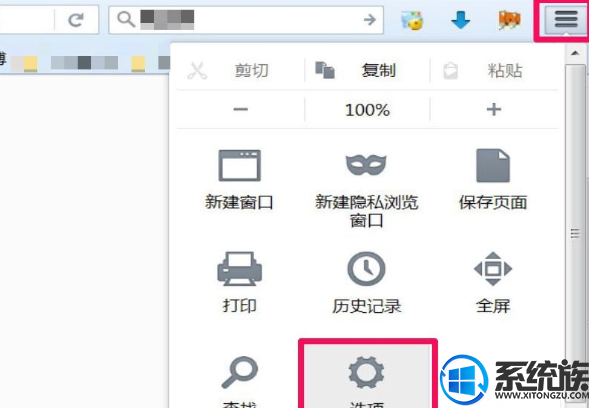
4、在选项设置窗口,选择“内容”,再从右侧窗口,勾选“拦截弹出式窗口”;
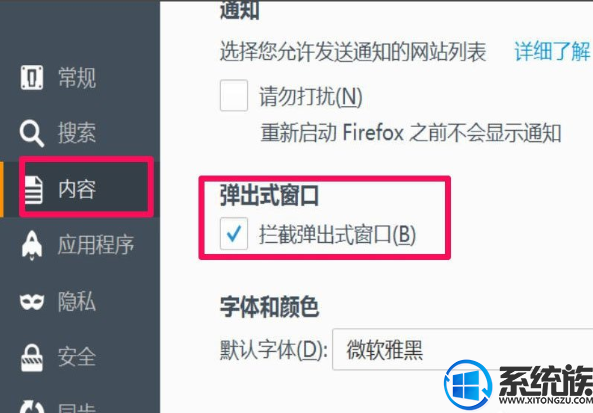
5、还可以到C:WINDOWSsystem32driversetc文件夹,打开hosts文件,选择打开程序时,选择“记事本”,检查里面是否有网址,如果有,删除(注意WIN7默认是隐藏状态的);
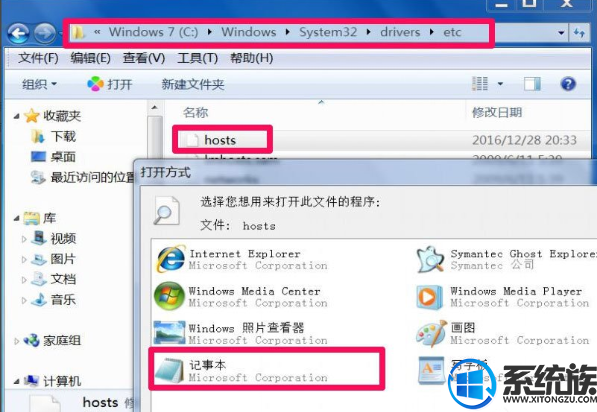
6、有很多人的电脑都是没安装安全软件的,很容易中招,最好安装一种杀毒安全软件,能够挡住大多数病毒。下载的文件,都要经过杀毒再安装使用。
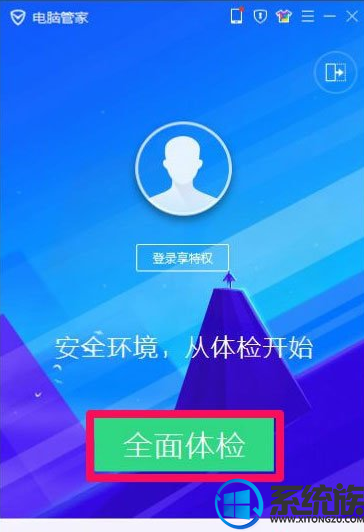
好了,以上就是关于Win7系统的浏览器,总是自动弹出网页的解决教程,按照以上的教程进行操作之后,小伙伴们的浏览器就再也不会出现自动弹出网页的麻烦了,希望小伙伴们可以默默的给小编一个小心心,以示对小编厉害的钦佩。
- [塔防解谜] 植物大战僵尸2免广告网页版v12.5.1
- [雨林木风Win10系统] 雨林木风Ghost Win10 x64 完美专业版 2020V09(自动激活)
- [塔防解谜] 王者荣耀在线玩网页版下载v3.74.1.6
- [看图软件] Saliew|图片浏览器v11.689极速迷你版
- [教育学习] 参考文献自动生成器下载|论文参考文献自动生成器v6.617安全纪念版
- [雨林木风Win7系统] 雨林木风 Ghost Win7 X64 装机版 2016.06
- [浏览器] 蜂蜜浏览器|Honeyiew(图像浏览器)v2.414通用完美版
- [驱动下载] Win7摄像头软件ECap官方版v8.0
- [雨林木风Win7系统] 雨林木风 Ghost Win7 32位 万能装机版2016年05月(免激活)
- [浏览器] google人体浏览器下载v99.0
相关阅读
- 热门手游
- 最新手游
- 本类周排行
- 本类总排行
- 1win8系统没有法安装Flash插件提示证书验证失败如何办
- 2电脑快捷键大全|电脑快捷键使用大全
- 3怎么关闭win8系统的错误报告
- 4win8序列号(可激活windows8所有版本的产品密钥)
- 5win8 ActiveX installer (AxinstSV)是什么服务可以禁止吗?
- 6win8系统点击GiF动画图标没有法显示如何办
- 7win8 dllhost.exe是什么进程?Dllhost.exe进程占用CPU或内存高如何办?
- 8win8系统regsvr32提示DLL不兼容及各种Dll不兼容的处理办法
- 9win8如何删除宽带连接?
- 10win8网页任何关闭所有网页就全关了,关闭提示如何找回?






